苹果笔记本a1278更换右侧喇叭步骤?
10
2025-03-27
电脑笔记本是我们日常生活中经常使用的设备,而触摸板是笔记本上非常重要的输入设备之一。如果触摸板出现问题,将会严重影响到我们的使用体验。本文将为大家介绍解决电脑笔记本触摸板不工作的方法。
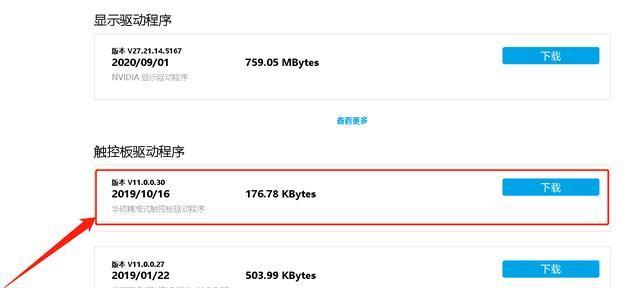
检查触摸板开关是否打开
检查笔记本的触摸板开关是否处于打开状态,若是关闭状态则无法使用触摸板。通常可以在笔记本键盘上或者触摸板左右两侧找到触摸板开关。
检查驱动程序是否安装正确
如果电脑笔记本触摸板没有反应,可能是驱动程序出现问题。可以打开设备管理器,查看触摸板驱动程序是否正常安装,如果没有安装或者安装有误,需要重新安装驱动程序。

升级驱动程序
如果驱动程序已经安装且正确,但是仍然无法使用触摸板,可以考虑升级驱动程序。通常可以从笔记本厂商官网或者硬件制造商网站下载最新的驱动程序。
检查设备是否被禁用
在设备管理器中查看触摸板是否被禁用,如果被禁用需要解除禁用状态才能使用触摸板。
检查笔记本电源管理设置
有些笔记本电脑在节能模式下会自动禁用触摸板,可以进入电源管理设置,调整节能模式下的触摸板设置。
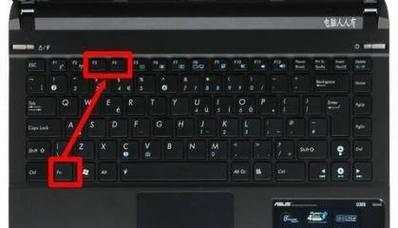
清洁触摸板
长时间使用触摸板会导致灰尘和污垢积累,这些污垢可能会阻碍触摸板正常工作。可以使用专业的清洁液或者湿布进行清洁。
检查硬件连接是否松动
有时候电脑笔记本触摸板无法工作是因为硬件连接松动,需要重新插拔硬件或者更换硬件连接线。
重启电脑
在尝试以上方法之前,可以先尝试重启电脑,有时候电脑出现问题只需要简单地重启即可解决。
使用外接鼠标
如果无论如何都无法修复电脑笔记本触摸板,可以尝试使用外接鼠标代替触摸板。
升级操作系统
如果电脑笔记本使用的操作系统版本过旧,可能会导致触摸板不工作。可以考虑升级操作系统以解决问题。
检查电脑笔记本是否被感染病毒
电脑感染病毒也可能导致触摸板不工作,可以使用杀毒软件进行全盘扫描清除病毒。
重装操作系统
如果以上方法均无效,可以尝试重装操作系统,有时候问题可能是由于系统文件损坏导致的。
联系厂商客服
如果以上所有方法都无法解决电脑笔记本触摸板不工作的问题,可以联系厂商客服进行咨询或维修。
预防电脑笔记本触摸板不工作
平时使用电脑笔记本时要注意保持清洁,并定期检查驱动程序和硬件连接是否正常。
以上是解决电脑笔记本触摸板不工作的方法,用户可以依据自身的实际情况尝试这些方法,希望能够解决问题,恢复电脑的正常使用。
版权声明:本文内容由互联网用户自发贡献,该文观点仅代表作者本人。本站仅提供信息存储空间服务,不拥有所有权,不承担相关法律责任。如发现本站有涉嫌抄袭侵权/违法违规的内容, 请发送邮件至 3561739510@qq.com 举报,一经查实,本站将立刻删除。